Heim >System-Tutorial >Windows-Serie >Wie verwende ich die alte Version des IE-Browsers in Win11? So verwenden Sie die alte Internet Explorer-Methode
Wie verwende ich die alte Version des IE-Browsers in Win11? So verwenden Sie die alte Internet Explorer-Methode
- PHPznach vorne
- 2024-02-10 16:10:301726Durchsuche
php-Editor Apple hat eine allgemeine Anforderung, die alte Version des IE-Browsers auf Win11-Systemen zu verwenden. Obwohl Windows 11 standardmäßig den Edge-Browser installiert hat, verlassen sich einige Websites oder Anwendungen immer noch auf ältere Versionen des IE. Glücklicherweise bietet Windows 11 eine einfache Möglichkeit, ältere Versionen des IE zu verwenden. In diesem Artikel erfahren Sie, wie Sie die alte Version des IE-Browsers in Win11 entsprechend Ihren spezifischen Anforderungen verwenden. Ganz gleich, ob Sie dies zum Kompatibilitätstest oder aus anderen Gründen tun, dieser Artikel bietet Ihnen detaillierte Anleitungen.
So verwenden Sie die alte IE-Browsermethode
Schritt 1: Öffnen Sie die Website mit dem Edge-Browser, klicken Sie auf das Symbol... in der oberen rechten Ecke und wählen Sie die Option zum Neuladen im IE-Modus aus (nach dem Öffnen wird diese Version von IE-Browser Es ist IE11).
Schritt 2: Aktivieren Sie „Diese Seite in der Kompatibilitätsansicht öffnen“ und „Diese Seite das nächste Mal im IE-Modus öffnen“ in der Popup-Eingabeaufforderungsleiste (wenn Sie diese Seite das nächste Mal nicht mit dem IE öffnen möchten, können Sie dies tun Sie können es auch deaktivieren (wählen Sie diese Option).
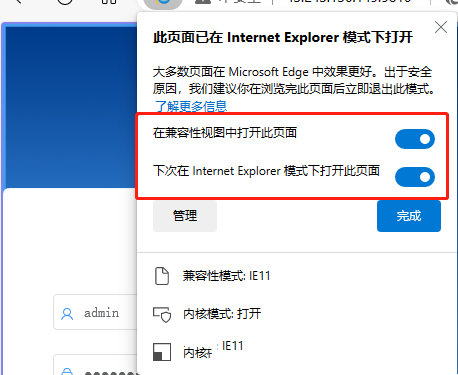
Schritt 3: Drücken Sie f12, um in den Entwicklermodus zu gelangen, die Simulation zu finden und die Version des IE-Browsers zu ändern.
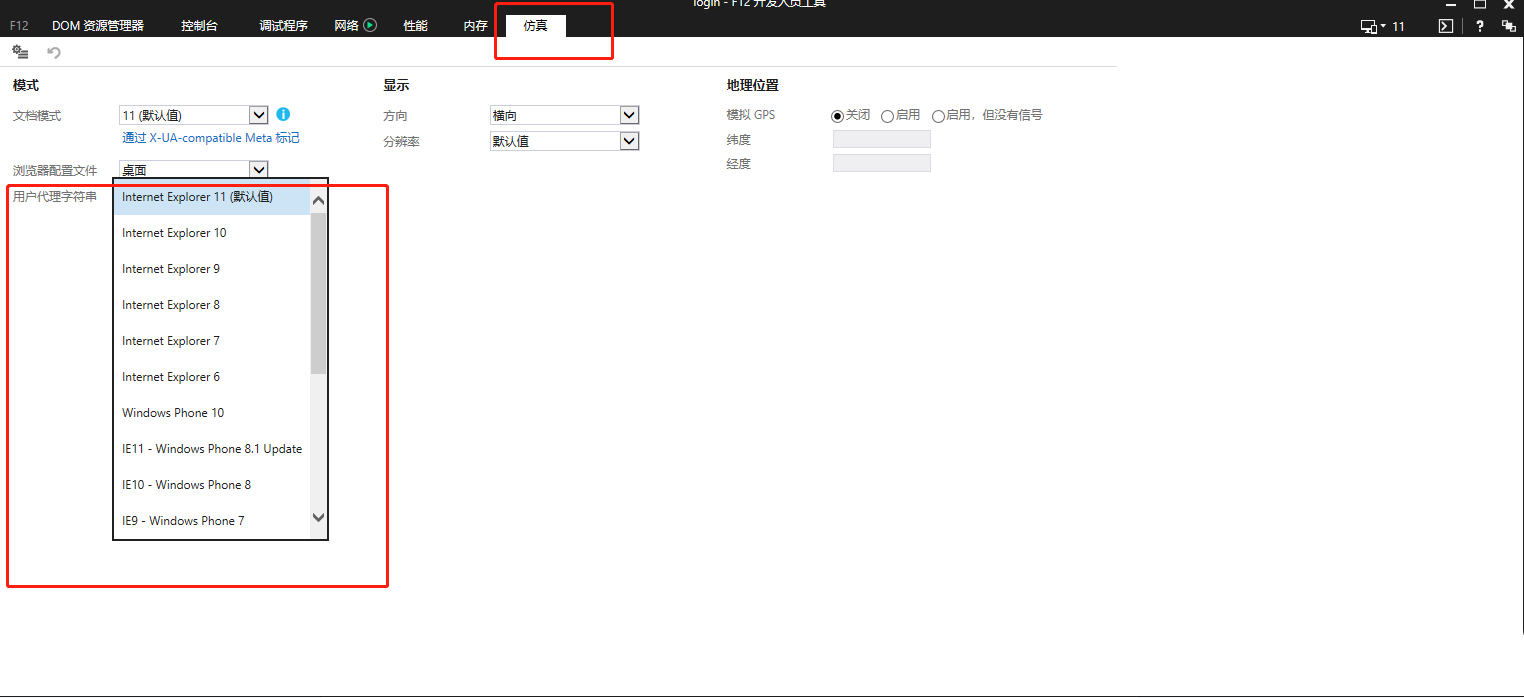
Aber wenn mein Computer den IE-Browser verwendet, um den Entwicklermodus zu öffnen, wird folgende Meldung angezeigt: Entwicklertools sind im IE-Modus nicht verfügbar. Um die Seite zu debuggen, öffnen Sie sie im IE11.
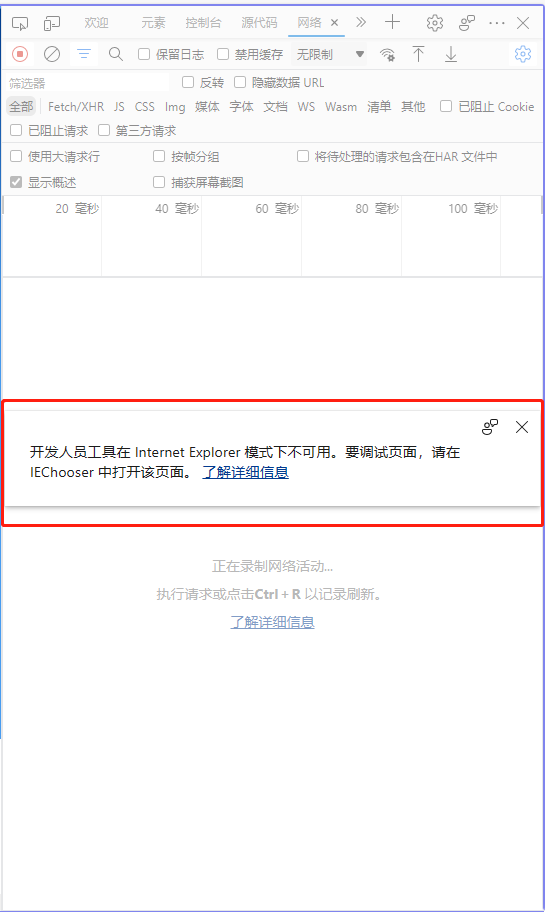
Nach Durchsicht der Informationen habe ich die Lösung gefunden:
(1) Öffnen Sie mit win+r das Dialogfeld „Ausführen“, geben Sie cmd ein und klicken Sie auf OK.
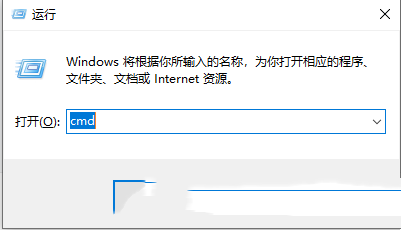
(2) Geben Sie „%systemroot%system32f12IEChooser.exe“ ein und drücken Sie die Eingabetaste.

(3) Wählen Sie in IEChooser den Eintrag der Registerkarte „IE-Modus“ aus.
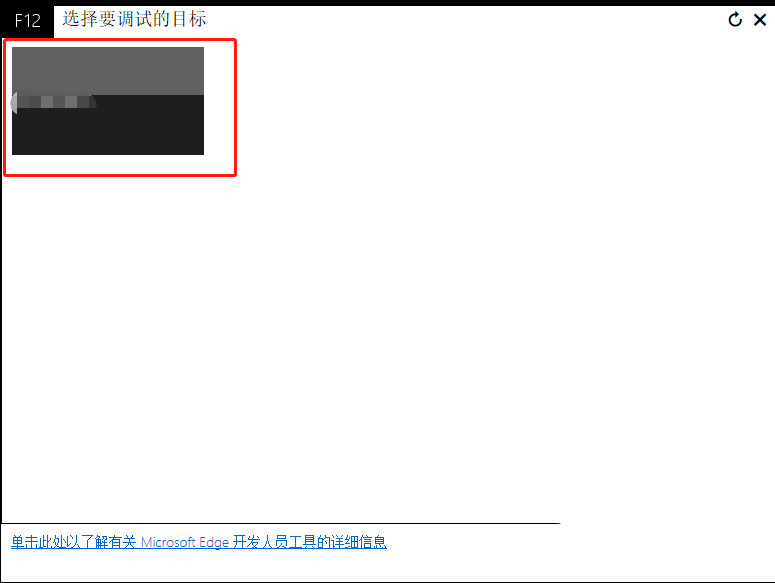
(4) Rufen Sie die Simulationsseite auf und wählen Sie verschiedene IE-Browserversionen aus.
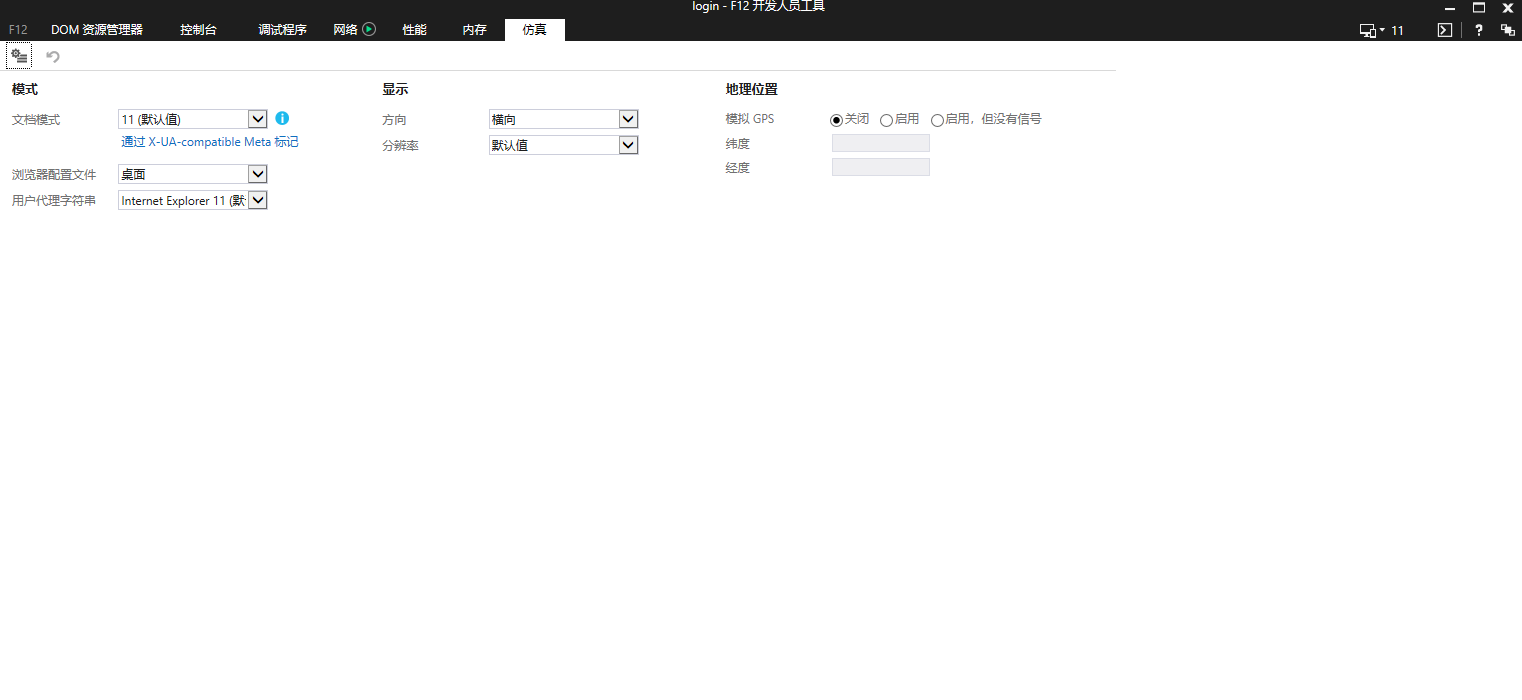
Das obige ist der detaillierte Inhalt vonWie verwende ich die alte Version des IE-Browsers in Win11? So verwenden Sie die alte Internet Explorer-Methode. Für weitere Informationen folgen Sie bitte anderen verwandten Artikeln auf der PHP chinesischen Website!
In Verbindung stehende Artikel
Mehr sehen- Ist es notwendig, das Laufwerk zu teilen, wenn Win11 nur ein Laufwerk C hat?
- So lösen Sie das Problem der fehlerhaften Nutzung des Edge-Browsers im Win10-System
- Liste der 8 Hauptvorteile des Edge-Browsers!
- IDM-Tutorial zum Herunterladen von Videos mit dem Edge-Browser
- Effektive Methoden zur Behebung von Win11-Systemaktualisierungsfehlern

